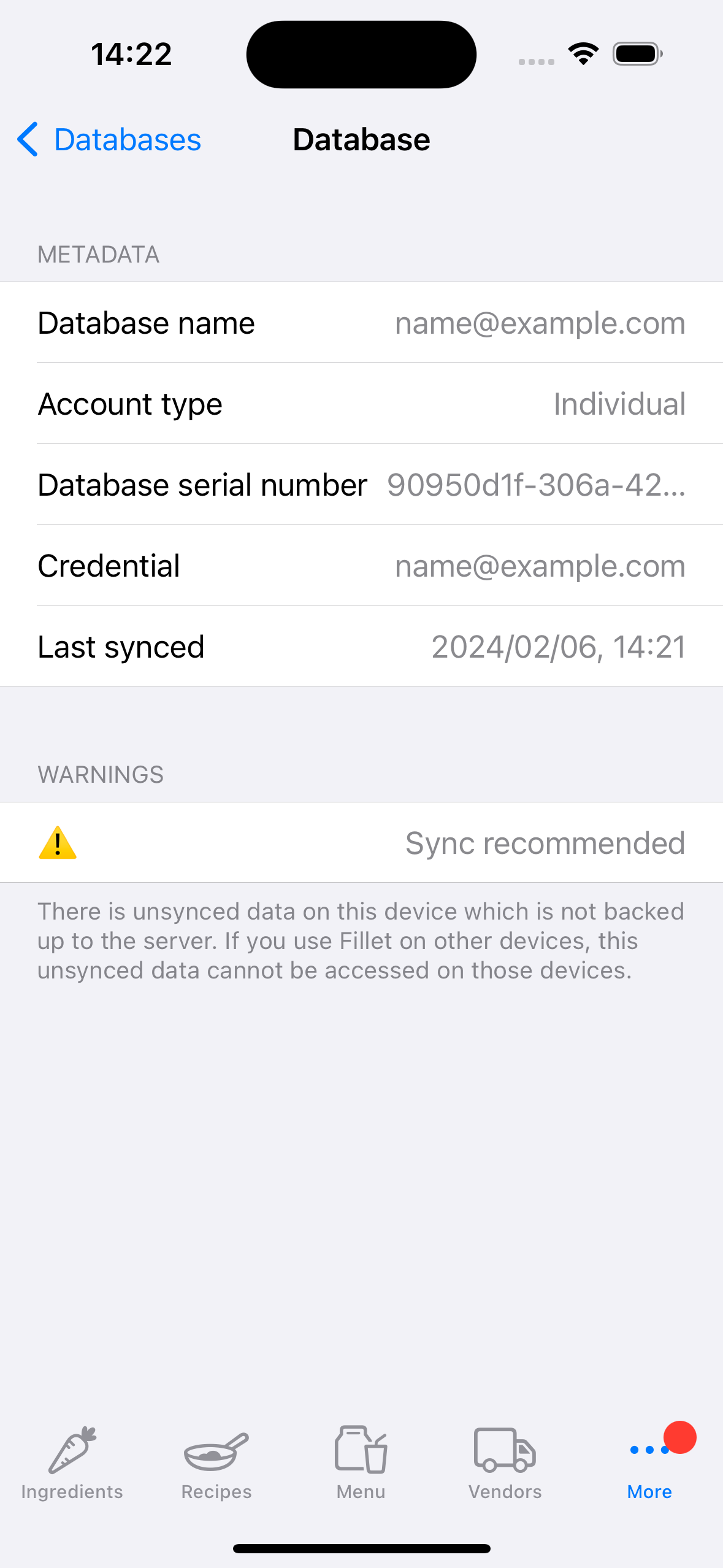Fillet iOS और iPadOS एप्लिकेशन में डेटा सिंक करें
Fillet डेटाबेस और अपने डिवाइस के लिए डेटा सिंक करना सीखें।
iOS और iPadOS के लिए Fillet , संस्करण 2.4.6
पिछले संस्करणों में, Fillet iOS ऐप "बैकग्राउंड सिंक" का उपयोग करता था।
नवीनतम संस्करण में, Fillet iOS ऐप "मैनुअल सिंक" का उपयोग करता है।
इस नए मैनुअल सिंक सिस्टम ने पुराने बैकग्राउंड सिंक सिस्टम को बदल दिया है।
डेटा सिंक करने के लिए, डेटाबेस टैब चुनें।
परिचय
अपने डेटा को नियमित रूप से सिंक करना महत्वपूर्ण है। सिंक के दौरान, डेटा का सर्वर पर बैकअप लिया जाता है और सर्वर पर संग्रहीत नवीनतम डेटा को डिवाइस पर डाउनलोड किया जाता है।
यदि डिवाइस पर किसी डेटाबेस में अनसिंक किया गया डेटा है तो Fillet iOS ऐप का नवीनतम संस्करण आपको चेतावनी देगा। इस मामले में, यह अनुशंसा की जाती है कि आप तुरंत डेटाबेस का बैकअप लें और उसे सिंक करें।iOS और iPadOS के लिए Fillet , संस्करण 2.4.6
पिछले संस्करणों में, Fillet iOS ऐप "बैकग्राउंड सिंक" सिस्टम का उपयोग करता था। इसका मतलब यह था कि ऐप 5 मिनट के स्वचालित अंतराल पर डेटा सिंक करेगा। डेटा सिंक तुरंत शुरू करने का कोई विकल्प नहीं था।
नवीनतम संस्करण (संस्करण 2.4.6) में, Fillet आईओएस ऐप "मैनुअल सिंक" प्रणाली का उपयोग करता है। इस नए "मैनुअल सिस्टम" ने पुराने "बैकग्राउंड सिंक" सिस्टम को बदल दिया है।
अब आप किसी भी समय, किसी भी डेटाबेस के लिए जहां आपकी पहुंच है, डेटा सिंक कर सकते हैं।
आप किसी डेटाबेस को सिंक कर सकते हैं और इसे डिवाइस पर "वर्तमान में खुला" डेटाबेस बना सकते हैं।
या आप बाद में खोलने के लिए डेटाबेस को सिंक कर सकते हैं।
आप अपनी सिंक प्रगति के बारे में विवरण भी देख सकते हैं, जिससे खराब इंटरनेट कनेक्शन जैसी समस्याओं का निवारण करना आसान हो जाता है।
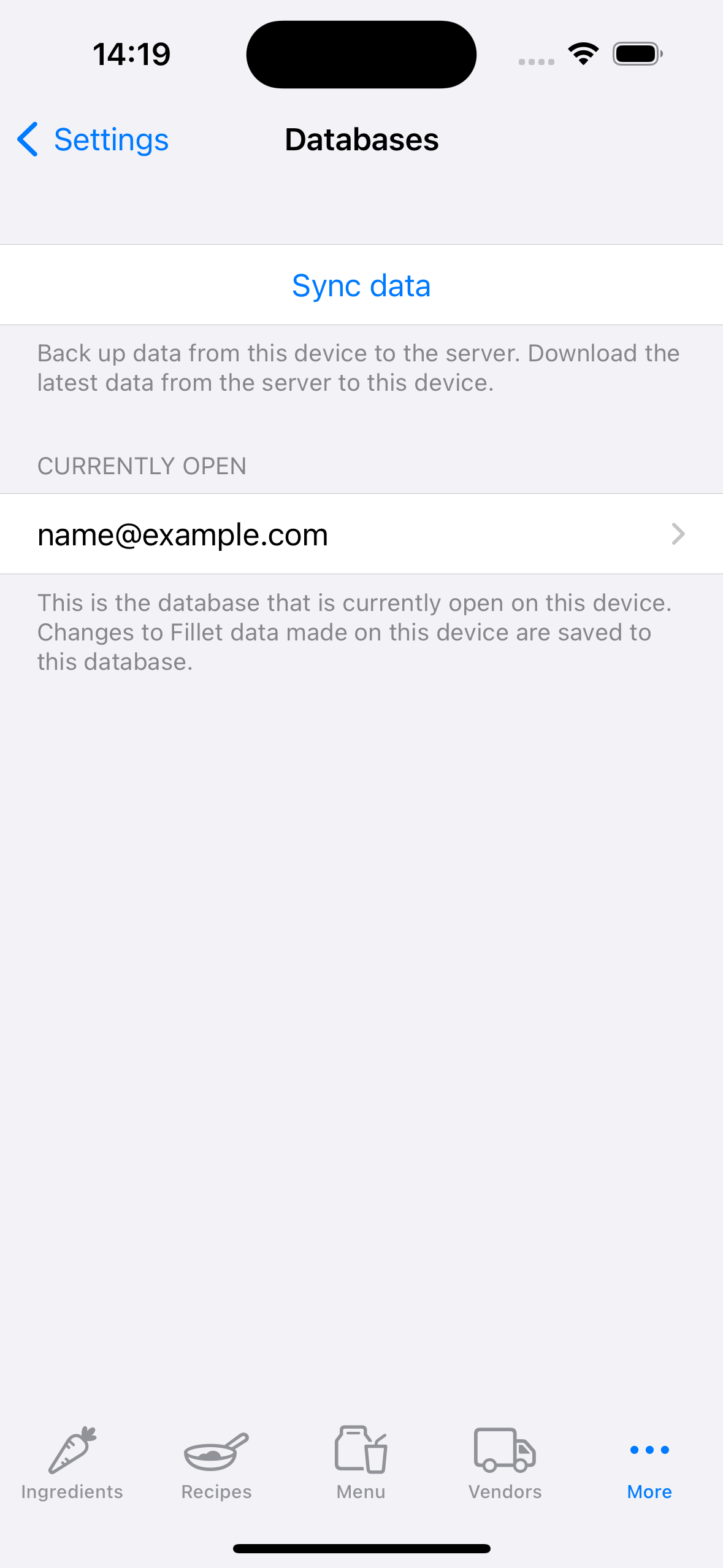
सिंक प्रक्रिया प्रारंभ करें
iOS और iPadOS के लिए Fillet , संस्करण 2.4.6
Fillet iOS ऐप में, सिंक प्रक्रिया में 3 चरण होते हैं:
- प्रमाणीकरण
- दूरस्थ डेटाबेस का चयन करें
- समीक्षा करें और सिंक प्रारंभ करें
प्रमाणीकरण
जांचें कि आप सही Fillet ID का उपयोग कर रहे हैं।
आप क्रेडेंशियल टैब में अपनी Fillet ID प्रबंधित कर सकते हैं।
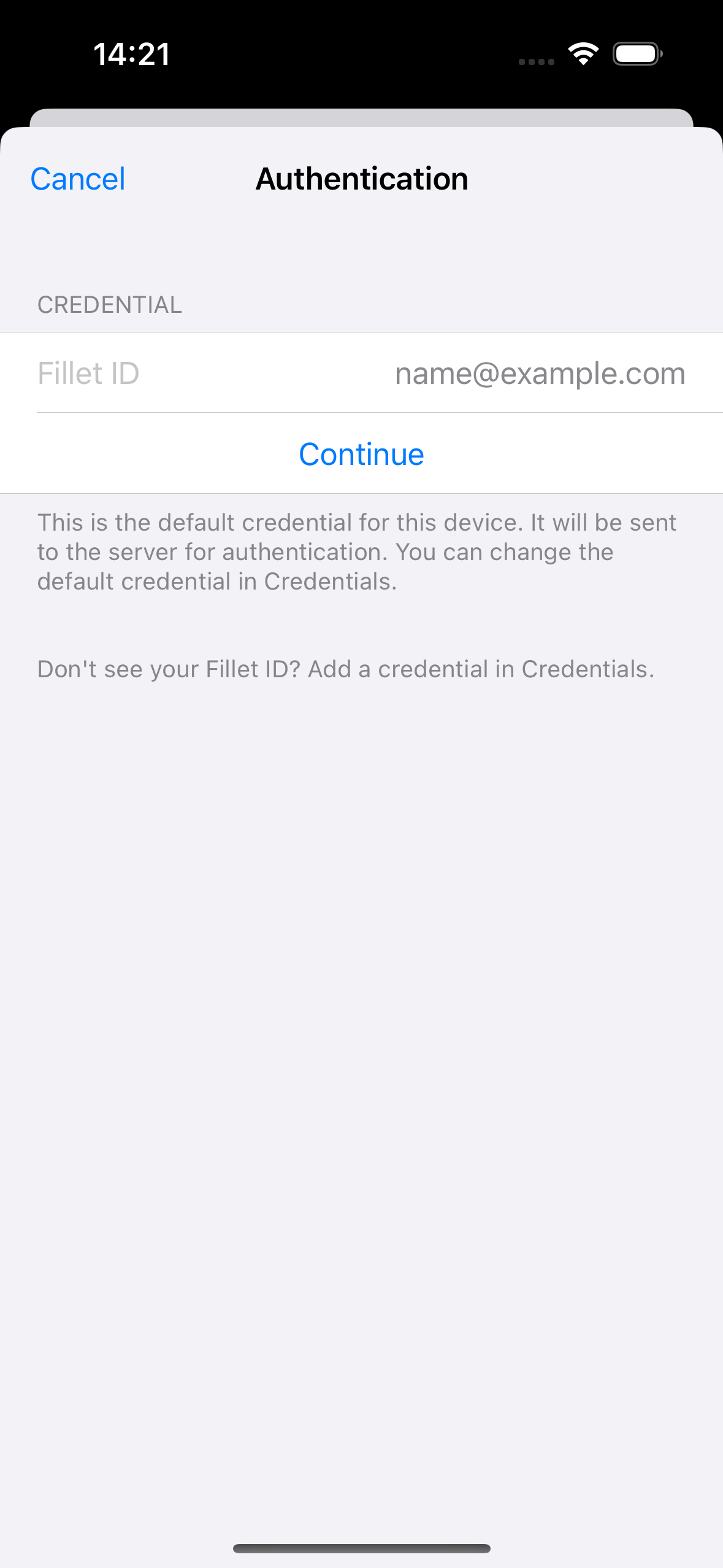
दूरस्थ डेटाबेस का चयन करें
वह डेटाबेस चुनें जिसे आप सिंक करना चाहते हैं।
यदि आप Fillet Teams उपयोगकर्ता हैं, तो आप संगठन डेटाबेस देखेंगे जहाँ आपकी पहुँच है।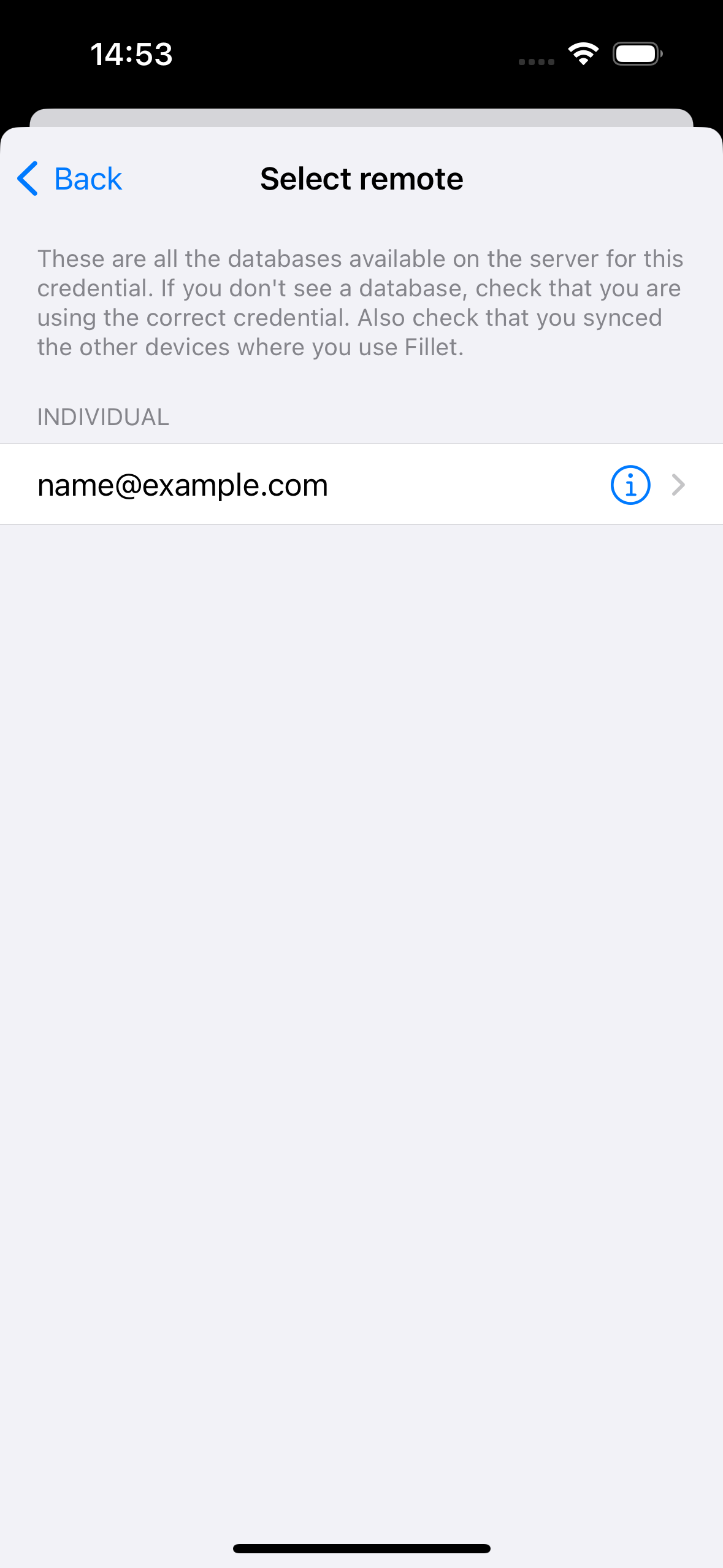
समीक्षा करें और सिंक प्रारंभ करें
डेटाबेस विवरण का सारांश देखें, फिर सिंक शुरू करने के लिए सिंक बटन का चयन करें।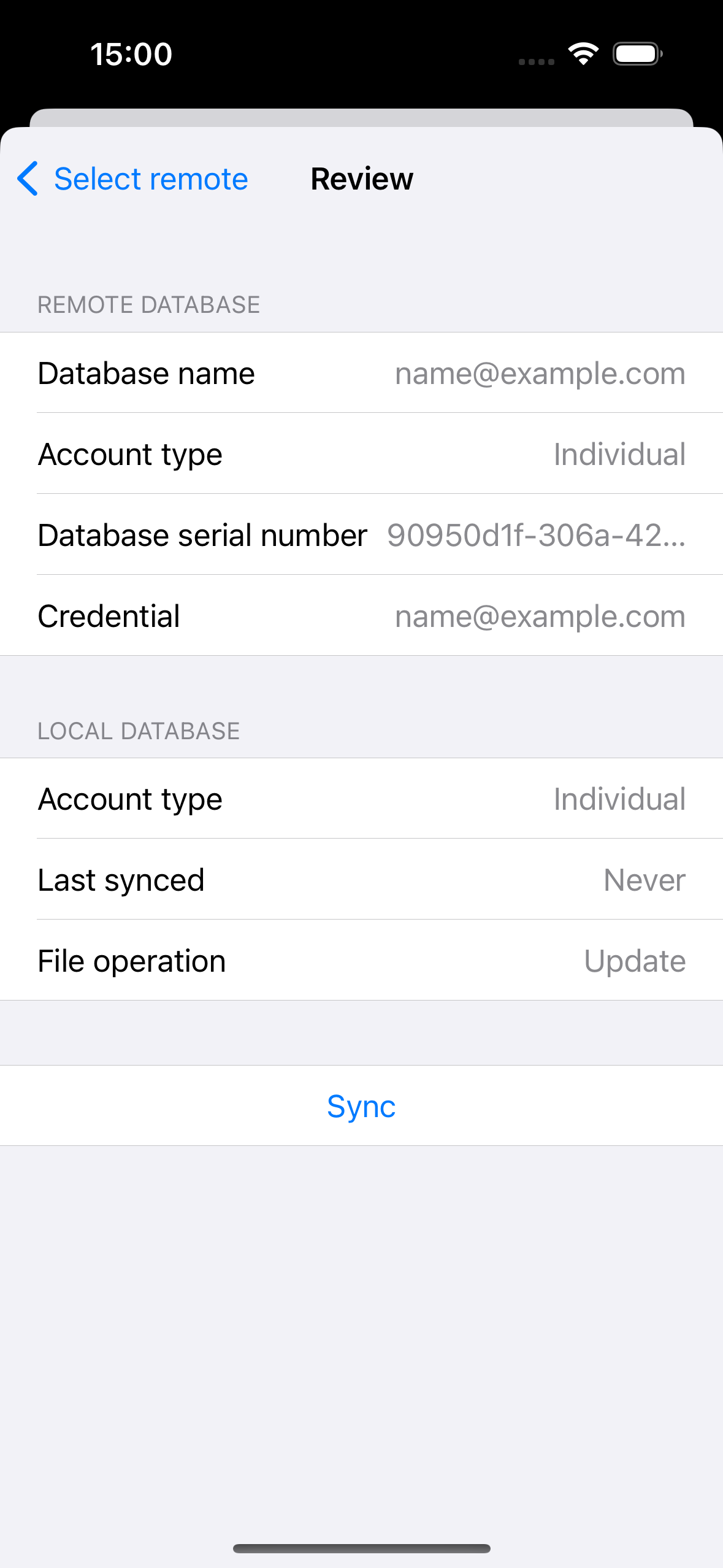
संगठन डेटा सिंक करें
iOS और iPadOS के लिए Fillet , संस्करण 2.4.6
Fillet iOS ऐप में, सिंक प्रक्रिया में 3 चरण होते हैं:
- प्रमाणीकरण
- दूरस्थ डेटाबेस का चयन करें
- समीक्षा करें और सिंक प्रारंभ करें
प्रमाणीकरण
जांचें कि आप उस संगठन डेटाबेस के लिए सही Fillet ID का उपयोग कर रहे हैं जिसे आप सिंक करना चाहते हैं।
आप क्रेडेंशियल टैब में अपनी Fillet ID प्रबंधित कर सकते हैं।
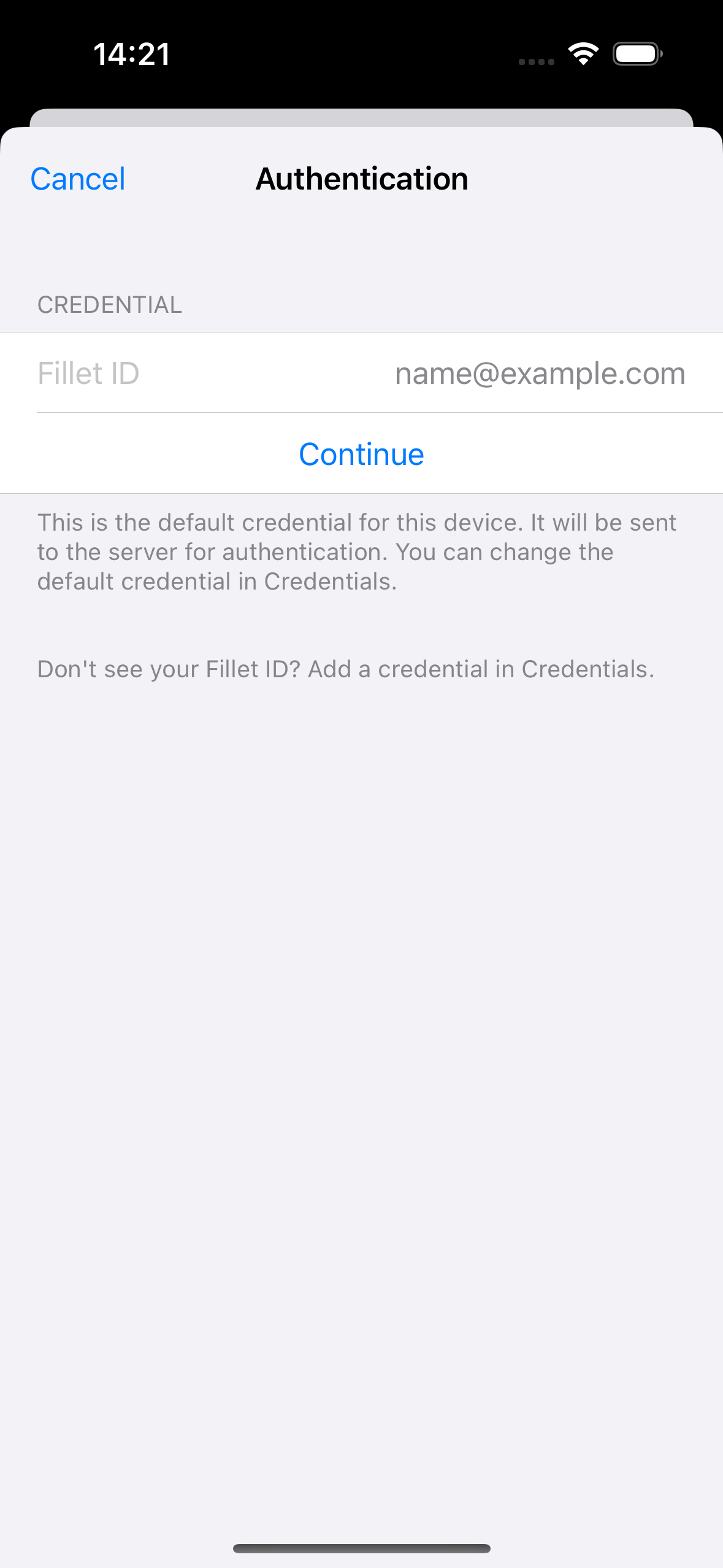
दूरस्थ डेटाबेस का चयन करें
वह संगठन डेटाबेस चुनें जिसे आप सिंक करना चाहते हैं।
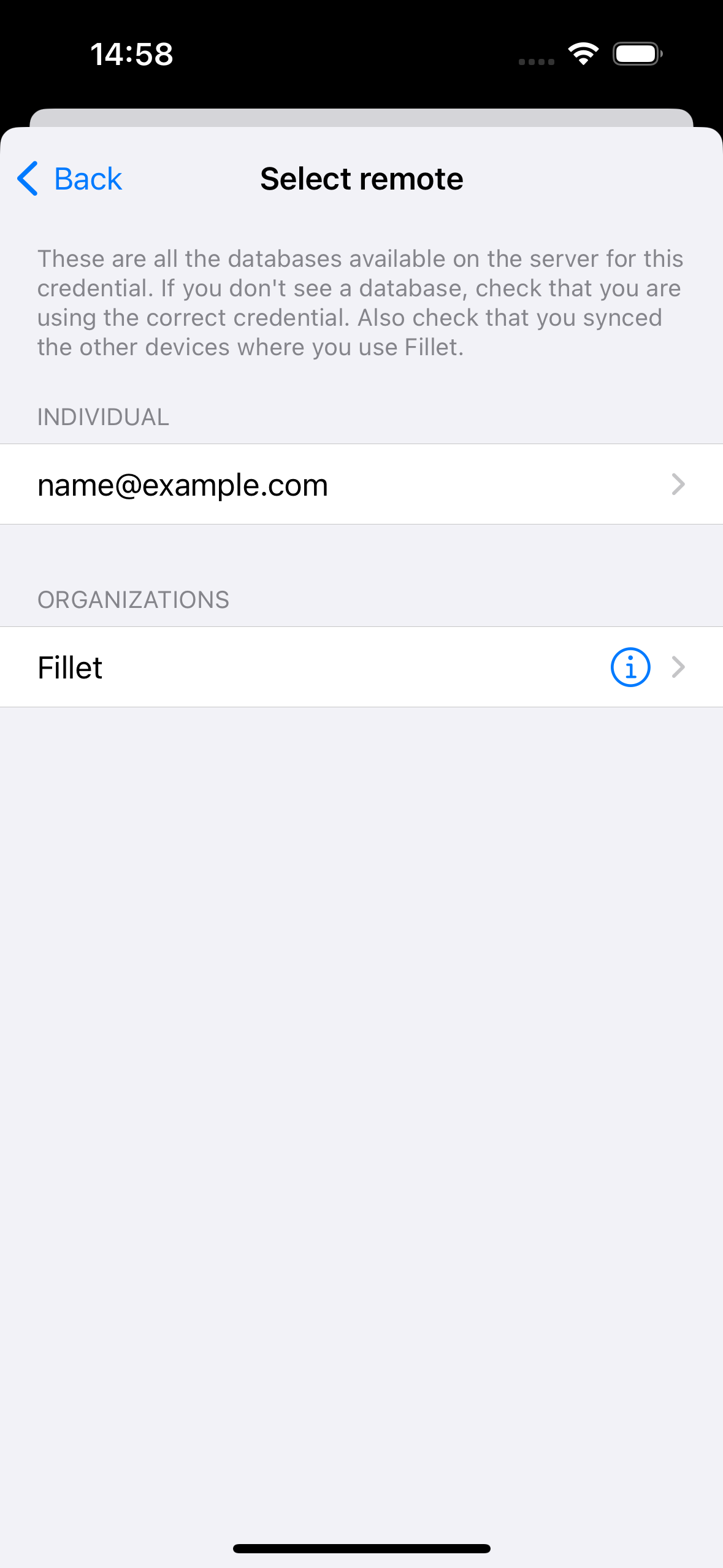
समीक्षा करें और सिंक प्रारंभ करें
डेटाबेस विवरण का सारांश देखें, फिर सिंक शुरू करने के लिए सिंक बटन का चयन करें।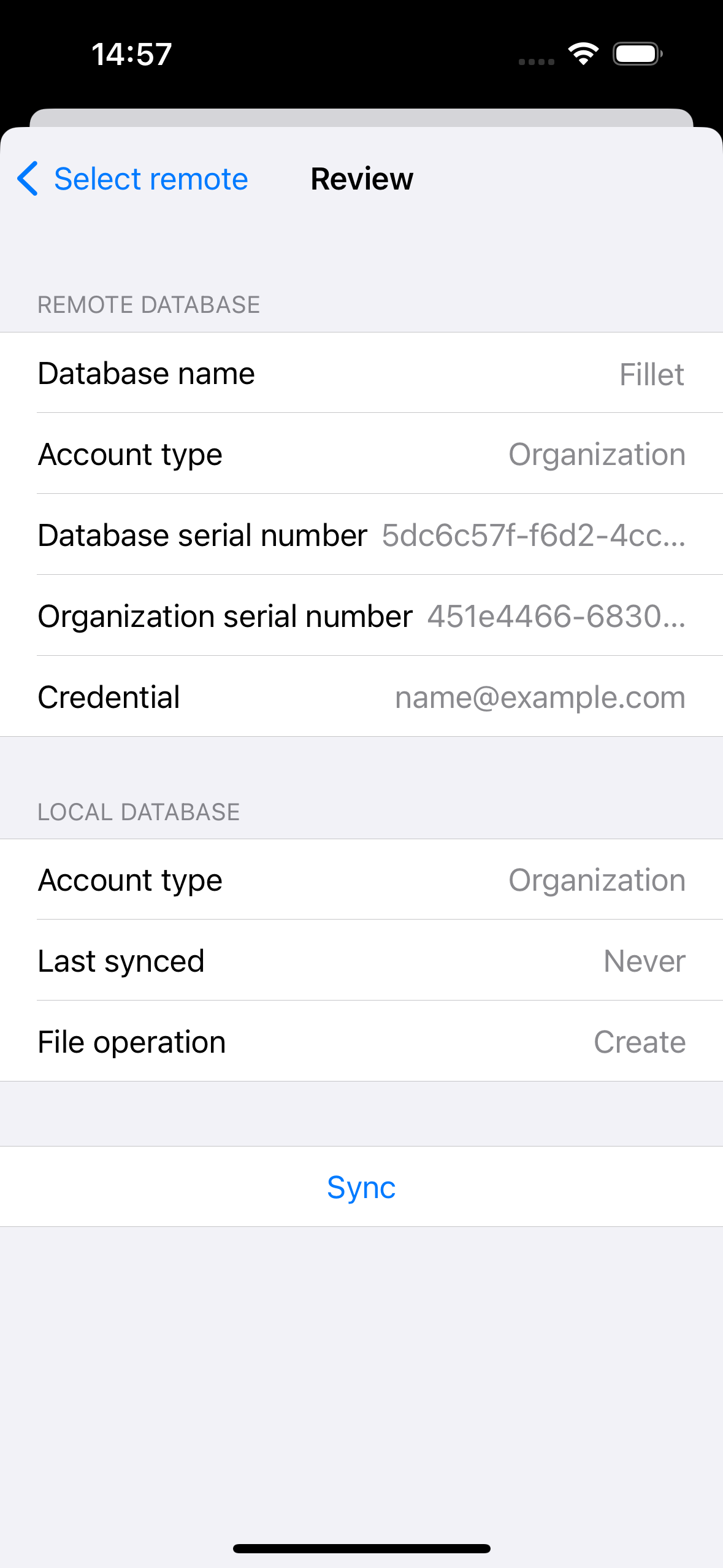
सिंक के बाद डेटाबेस खोलें
किसी डेटाबेस को सिंक करने के बाद, आपके पास उस डेटाबेस को खोलने का विकल्प होता है।
यदि सिंक किया गया डेटाबेस वर्तमान में खुला नहीं है, तो आपको एक अलर्ट दिखाई देगा जो इस विकल्प को प्रस्तुत करता है।
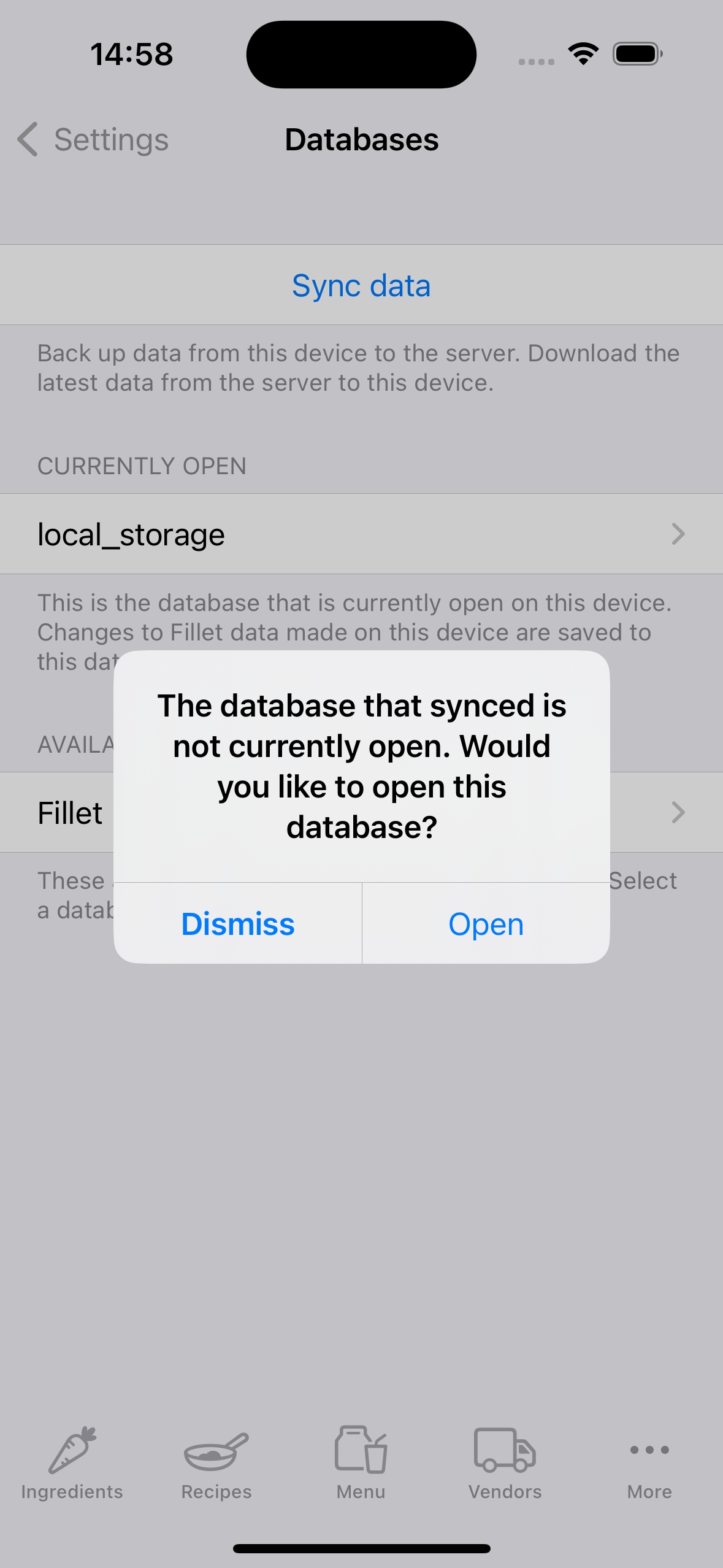
समन्वयन अनुशंसा
जब आपके पास ऐसा डेटा होगा जो सिंक नहीं हुआ है, तो आपको अधिक टैब के आइकन पर एक लाल बैज दिखाई देगा।
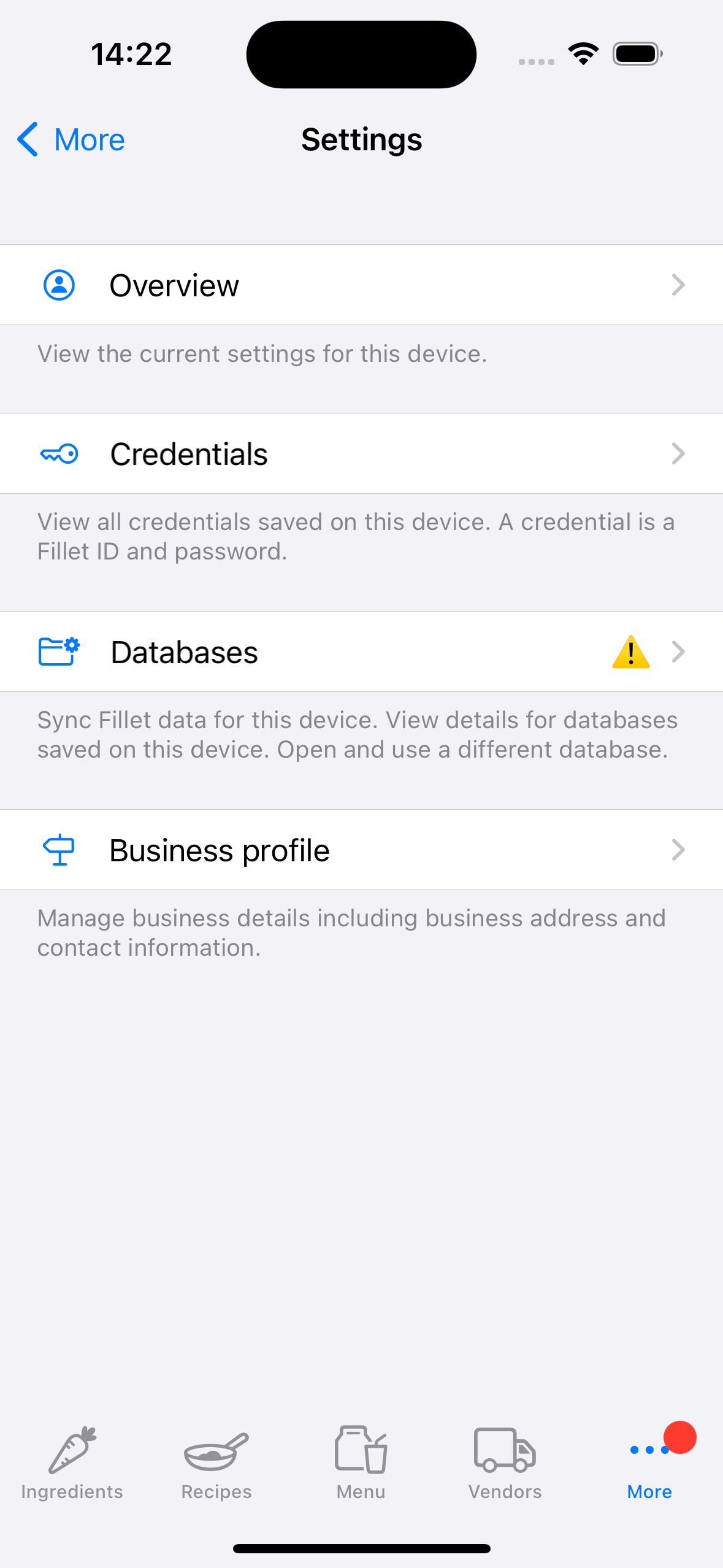
आपको एक "सावधानी" आइकन भी दिखाई देगा।
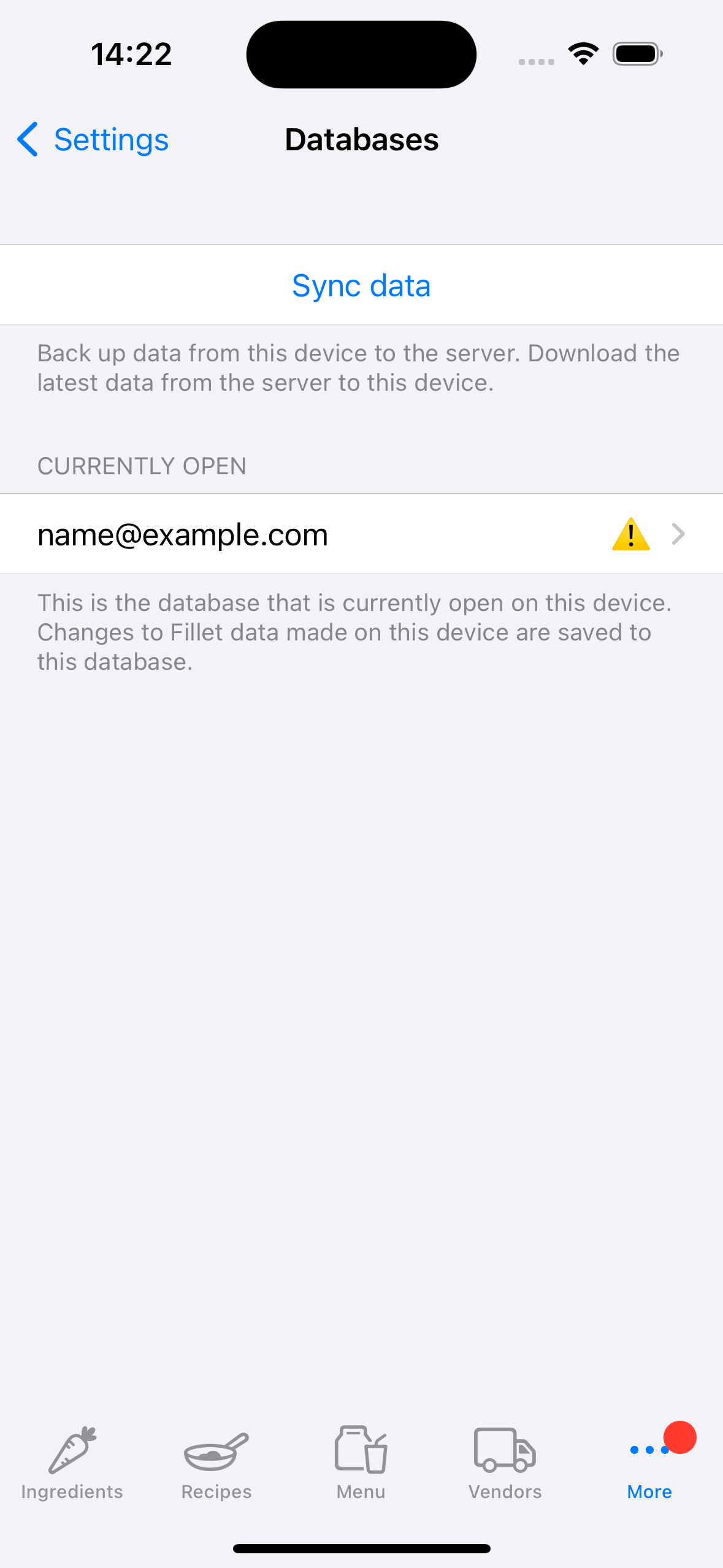
यह उस डेटाबेस का तुरंत बैकअप और सिंक करने की अनुशंसा है।